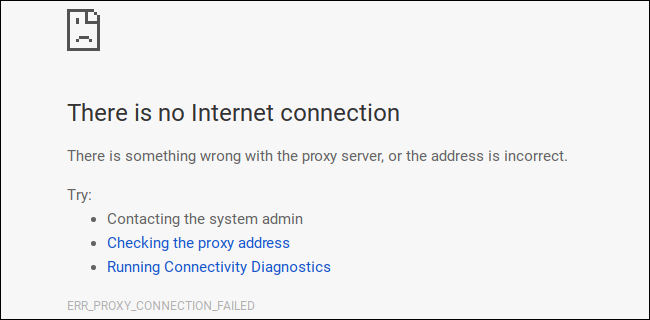如何在 Chromebook 上配置代理服務器
已發表: 2022-01-29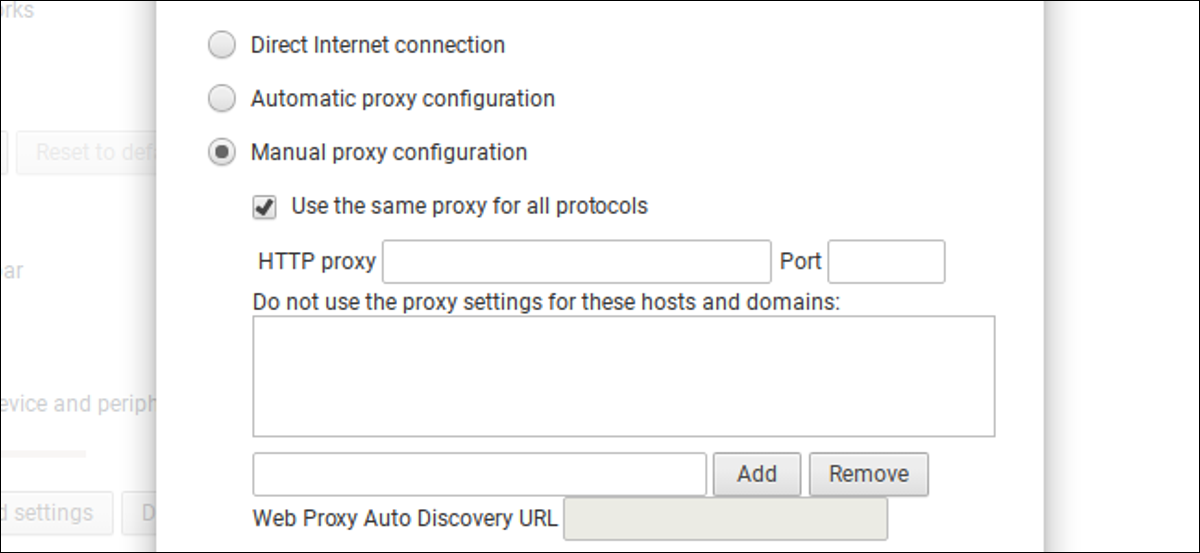
Chromebook、Chromebox 和其他 Chrome 操作系統設備允許您設置代理服務器,您可以通過該代理服務器路由您的流量。這可能需要在某些網絡上訪問互聯網,例如,在企業或學校網絡上。
相關: VPN 和代理之間有什麼區別?
通常,如果您的學校或工作為您提供代理,您將使用代理。 您還可以使用代理來隱藏您的 IP 地址或訪問您所在國家/地區不可用的受地理封鎖的網站,但我們建議您使用 VPN。 如果您需要為學校或工作設置代理,請從他們那裡獲取必要的憑據並繼續閱讀。
您可以在 Chromebook 的網絡連接設置中設置代理。 要訪問此屏幕,請單擊 Chrome OS 桌面右下角的面板,然後選擇“設置”或單擊 Chrome 瀏覽器窗口中的菜單 > 設置。
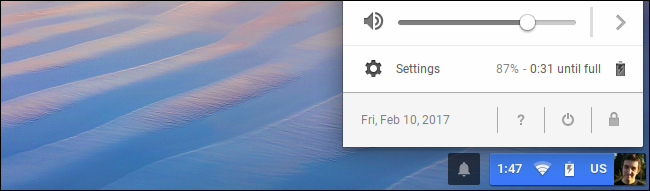
如果您當前的 Wi-Fi 網絡是“共享網絡”(即,如果您與登錄 Chromebook 的任何人共享 Wi-Fi 網絡連接詳細信息),則您需要啟用“允許共享網絡的代理”選項在設置屏幕頂部的 Internet 連接下。 如果您不這樣做,代理配置屏幕將告訴您在配置代理之前啟用此選項。
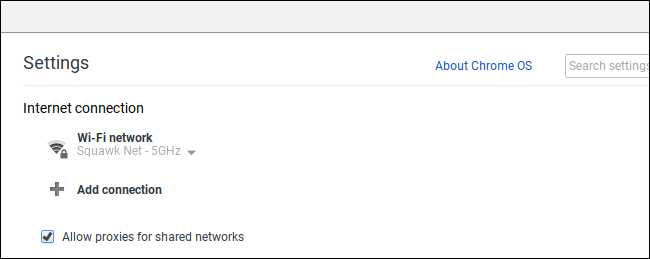
默認情況下禁用此選項,因為它會阻止 Chromebook 上的其他人修改共享網絡連接的設置,以在未經您許可的情況下通過代理路由您的網絡流量。
然後,在“Internet 連接”下單擊您連接的 Wi-Fi 網絡的名稱。 在出現的菜單中單擊該 Wi-Fi 網絡的名稱以更改其設置。
每個 Wi-Fi 網絡都有自己的代理設置。 如果您想在連接到多個 Wi-Fi 網絡時使用相同的代理,則需要多次配置 - 每個網絡一次。
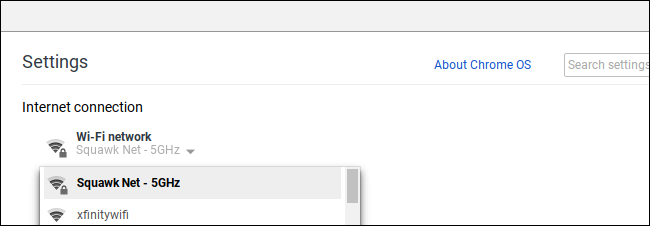
單擊“代理”選項卡以訪問您選擇的網絡的代理設置。
默認情況下,此處選擇“直接 Internet 連接”。 這意味著您的 Chromebook 在連接到此 Wi-Fi 網絡時不會使用代理。
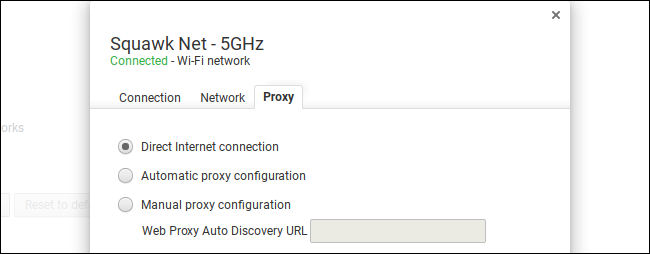
要讓您的 Chromebook 自動檢測並應用代理設置,請選擇“自動代理配置”。
如果您選擇此選項,您的 Chromebook 將使用 Web 代理自動發現協議 (WPAD) 來自動檢測是否需要代理,如果需要,則自動輸入代理設置。 例如,該協議通常用於商業和學校網絡。 如果您連接的網絡未通過 WPAD 提供網絡,則您的 Chromebook 將不會使用代理。
如果 WPAD 用於發現代理,其地址將顯示在此處的“Web Proxy Auto Discovery URL”框中。

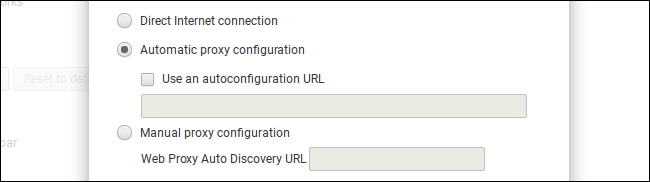
要讓您的 Chromebook 從自動代理配置腳本獲取其代理設置,請選中“使用自動配置 URL”並輸入代理配置腳本或 .PAC 文件的地址。
如果您選擇此選項,您的 Chromebook 將使用代理配置腳本而不是 WPAD 來配置其代理。 如果您需要使用代理自動配置腳本,您的網絡管理員或代理提供商將為您提供腳本的地址。
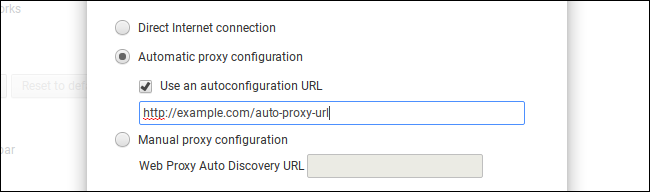
要手動輸入代理設置,請選擇“手動代理配置”。
您可以選擇對 HTTP、安全 HTTP (HTTPS)、FTP 和 SOCKS 協議使用相同的代理,或者為每個協議使用單獨的代理。 您的代理提供商會告訴您是否需要為不同的協議使用單獨的代理地址。
在大多數情況下,您需要選中“對所有協議使用相同的代理”。 在“HTTP 代理”框中輸入代理的地址,在“端口”框中輸入其端口號。 為您提供代理的組織將提供這些詳細信息。

要為不同的協議提供單獨的代理地址,請取消選中“對所有協議使用相同的代理”框。 在此處為不同的協議輸入單獨的代理地址和端口號。 您的 Chromebook 會根據連接使用的協議將您的流量發送到不同的代理。 因此,當您訪問“http://example.com”時,您的 Chromebook 會將您的流量發送到 HTTP 代理。 當您訪問“https://example.com”時,您的 Chromebook 會將您的流量發送到安全 HTTP 代理。
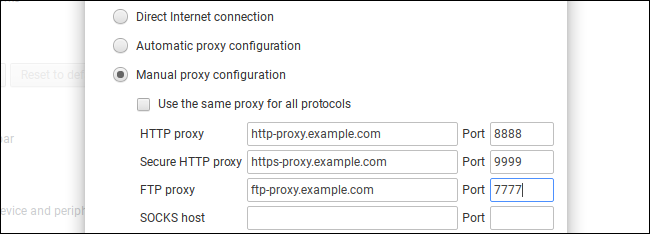
“不要對這些主機和域使用代理設置”框允許您配置 Chromebook 將繞過代理的主機和域名列表。 默認情況下,此框為空。
例如,如果您在框中輸入howtogeek.com ,您的 Chromebook 將繞過代理直接連接到 howtogeek.com。 您可以輸入任意數量的主機名或域名。 在此處的框中鍵入主機名或域名,然後單擊“添加”。
此功能通常用於繞過本地網絡上的主機名。 例如,如果您的組織在其本地網絡上有一個 Web 服務器,並且您通過http://server/訪問它,您可能希望在框中輸入server 。 當您連接到 http://server/ 時,您將直接連接而無需通過代理。
如果您不確定需要哪些設置,請將此框留空。 您的組織會告訴您是否需要繞過特定主機或域名的代理。
完成後單擊“關閉”按鈕。
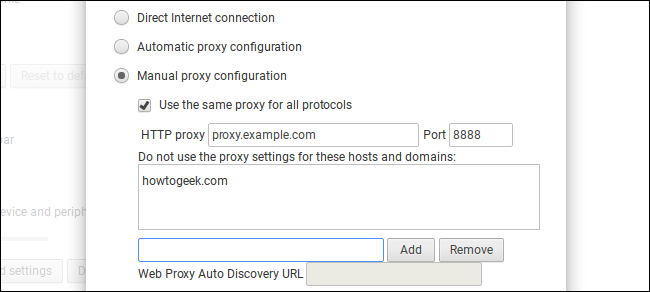
如果您的代理配置有問題(例如,如果代理服務器出現故障或您輸入的代理配置不正確),您將在嘗試訪問 Web 時看到“沒有 Internet 連接”消息。 更具體地說,您將在錯誤屏幕底部看到“”ERR_PROXY_CONNECTION_FAILED”消息。 在繼續之前,您需要修復代理設置。